По умолчанию два смартфона в руках разных людей — абсолютно невзаимосвязанные устройства. Каждый из них живет своей жизнью, храня пользовательские данные. Однако возможности операционной системы позволяют связать два устройства, и от вас требуется лишь разобраться, как подключить Андроид к Андроиду. Для чего это нужно, и каким образом разрешается настроить соединение — сейчас расскажем и покажем.
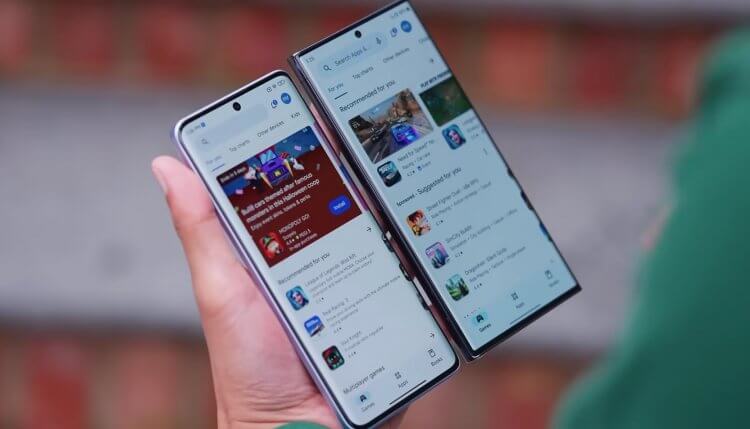
Вы можете настроить тесное взаимодействие одного смартфона с другим. Фото: Mrwhosetheboss
Зачем подключать телефон к телефону
Если подключить телефон к телефону, перед вами откроются намного более широкие опции взаимодействия, чем вы могли бы себе представить. В частности, соединение позволяет:
- передать файл с телефона на телефон;
- зарядить Андроид от Андроида;
- раздать интернет с одного устройства на другое;
- полностью управлять телефоном с другого телефона.
То же самое получится сделать, если подключить телефон к планшету, поэтому рассматриваемые действия актуальны для операционной системы Android в целом. Но как соединить два устройства? Далее рассмотрим основные способы подключения и варианты их применения.
 Подпишись на AndroidInsider в Telegram, где оперативно публикуются новости из мира Android
Подпишись на AndroidInsider в Telegram, где оперативно публикуются новости из мира Android
Как подключить телефон к телефону через Wi-Fi
Один из самых функциональных способов соединения — беспроводная сеть Wi-Fi. К примеру, она позволяет раздать интернет с телефона на телефон:
- Откройте настройки раздающего устройства.
- Перейдите в раздел «Точка доступа Wi-Fi».
- Активируйте одноименную опцию и придумайте код-пароль для подключения.
- Откройте настройки на принимающем смартфоне и перейдите в раздел «Wi-Fi».
- Выберите только что созданную сеть и подключитесь, используя зарегистрированный ранее пароль.
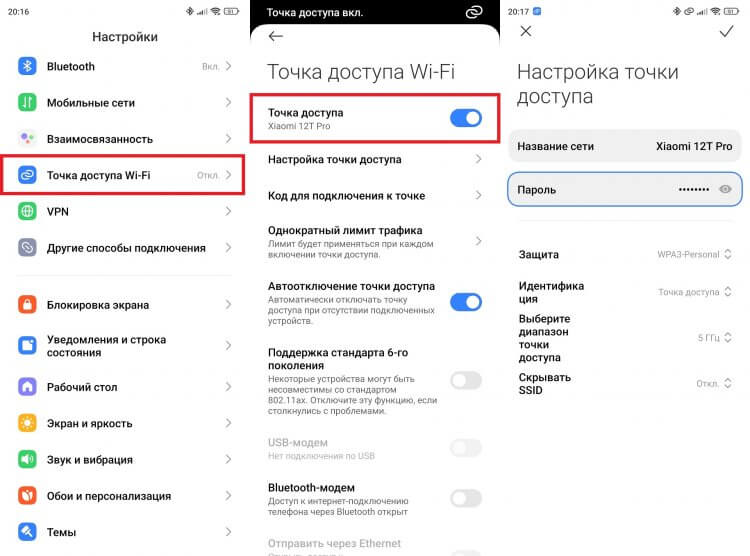
На раздающем устройстве обязательно должен работать интернет
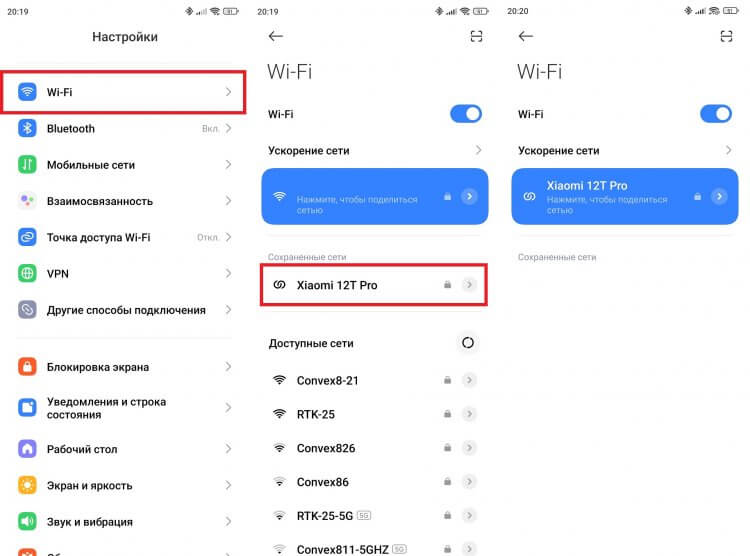
Подключаемся к Wi-Fi через другой смартфон
Что еще получится сделать, если подключить Андроид к Андроиду через Wi-Fi? Например, передать файл с телефона на телефон. Именно за счет этого типа соединения работает встроенная функция «Быстрая отправка». Чтобы отправить файл с ее помощью, понадобится:
- Включить функцию «Быстрая отправка» в настройках обоих устройств.
- Найти и выделить файл на передающем смартфоне.
- Нажать кнопку «Отправить» или «Поделиться».
- Среди предложенных способов выбрать «Быстрая отправка».
- Выбрать устройство получателя и подтвердить прием файла на нем.
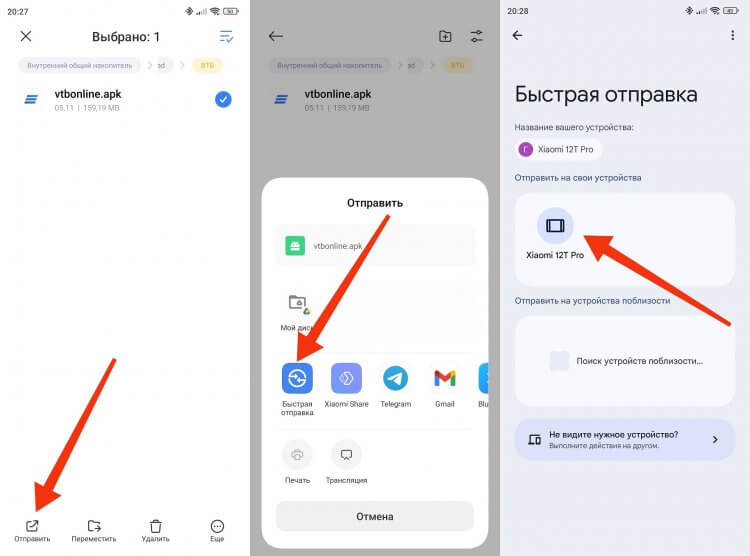
«Быстрая отправка» — самый удобный способ обмена данными
Если вам нужно перенести данные с телефона на телефон, то есть отправить сразу много файлов, прочитайте наш текст, посвященный этой теме. Там мы рассматривали приложение для удобного обмена при подключении Андроида к Андроид через Wi-Fi.
 Поделись своим мнением или задай вопрос в нашем телеграм-чате
Поделись своим мнением или задай вопрос в нашем телеграм-чате
Как подключить телефон к телефону через кабель
Также вы можете подключить Андроид к Андроиду через кабель. Зачем? Например, чтобы раздать интернет по проводу. Но учтите, что для этой и последующих манипуляций вам понадобится один из двух вспомогательных аксессуаров:
- двусторонний кабель USB-C;
- переходник с USB-A на USB-C, если у вас дома есть кабель с разными штекерами (USB-A и USB-C на разных концах).
Итак, как подключить телефон к Андроиду через кабель для раздачи интернета? Для этого действуйте по инструкции:
- Вставьте кабель в раздающее устройство, а затем другой стороной — в принимающее.
- Зайдите в настройки раздающего смартфона и откройте раздел «Точка доступа Wi-Fi».
- Не включая точку доступа, активируйте переключатель «USB-модем».
- Если переключатель недоступен, включите настройки для разработчиков и в разделе «Конфигурация USB по умолчанию» выберите «USB-модем».
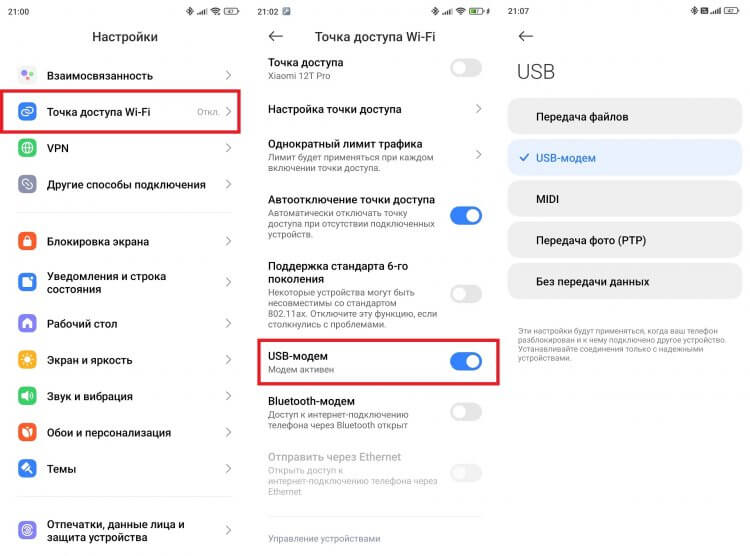
Нужно настроить работу смартфона в режиме модема
Теперь вы сможете выходить в интернет, на принимающем устройстве, не подключая его к Wi-Fi. А можно ли зарядить телефон от телефона? Конечно! Для этого сначала вставьте один штекер в раздающее устройство, а потом второй — в принимающее. Зарядка начнется автоматически.
 Читай наши лучшие материалы в Дзене
Читай наши лучшие материалы в Дзене
Хотите передать файл с телефона на телефон по проводу? Тогда соедините устройства, сначала вставив кабель в принимающее, а еще предварительно на раздающем в разделе настроек «Конфигурация USB по умолчанию» выберите «Передача файлов».
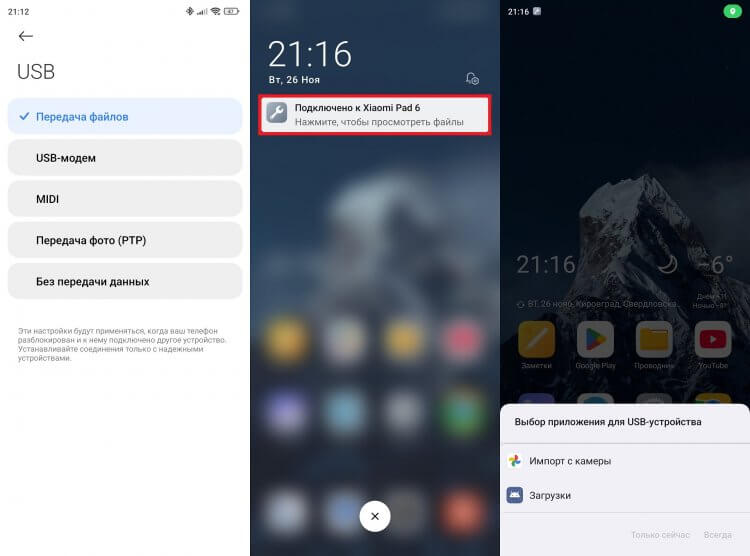
При желании воспользуйтесь другими приложениями для передачи данных
После этого вы получите доступ к данным через всплывающее уведомление. Далее останется выбрать приложение, чтобы открыть файлы одного телефона на другом.
Как подключить телефон к телефону через блютуз
Также вы можете подключить Андроид к Андроиду через блютуз. С помощью этого типа соединения вам удастся, например, передать файл с телефона на телефон:
- Выделите нужный файл.
- Нажмите кнопку «Отправить» или «Поделиться».
- Выберите способ «Bluetooth», а затем — смартфон получателя.
- Подтвердите прием файла.
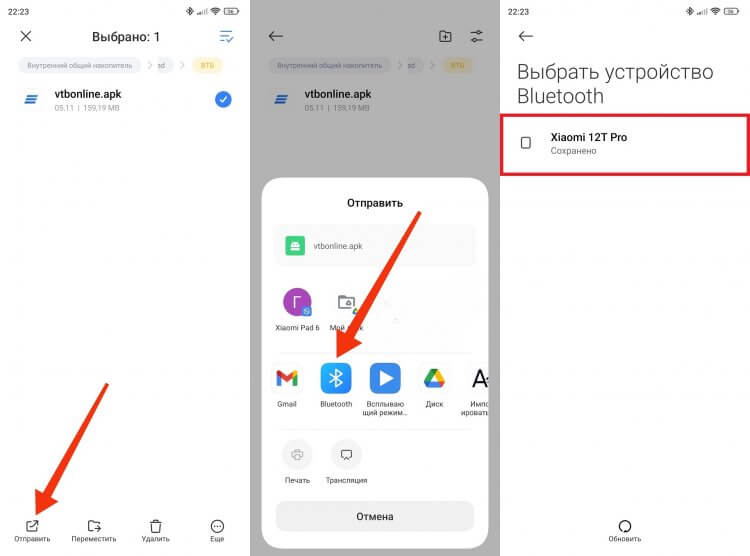
Передача файлов по блютуз занимает больше времени, чем при помощи других способов
Наверное, вы удивитесь, но это еще не все. Помимо прочего можно раздать интернет по Bluetooth:
- Откройте настройки раздающего устройства.
- Перейдите в раздел «Точка доступа Wi-Fi».
- Не включая точку доступа, активируйте переключатель «Bluetooth-модем».
- На принимающем смартфоне откройте настройки Bluetooth и подключитесь к раздающему устройству.
- Подтвердите соединение.
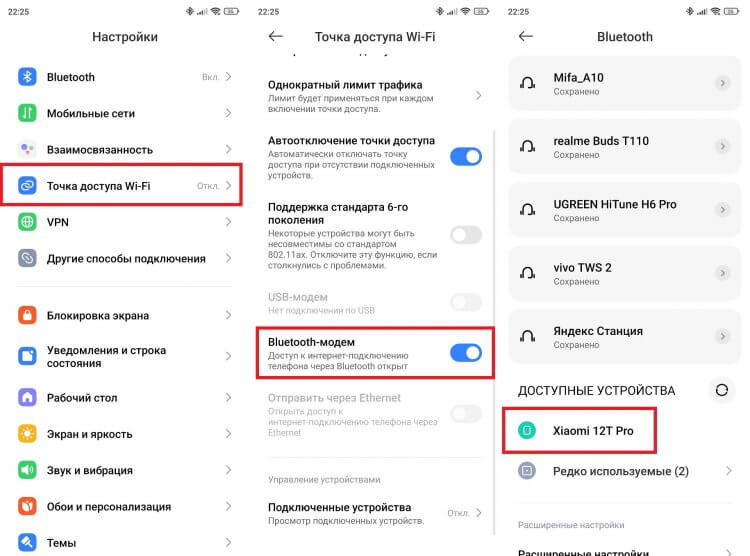
Скорость интернета через Bluetooth очень низкая
Также убедитесь, что в настройках Bluetooth принимающего смартфона активирована опция «Доступ к интернету». В противном случае ни видео, ни страницы в браузере открываться не будут. И не забывайте о низкой скорости Bluetooth-соединения.
 Загляни в телеграм-канал Сундук Али-Бабы, где мы собрали лучшие товары с АлиЭкспресс
Загляни в телеграм-канал Сундук Али-Бабы, где мы собрали лучшие товары с АлиЭкспресс
Как управлять телефоном с другого телефона
Наконец, подключив одно устройство к другому, вы сможете управлять Андроидом через Андроид. Для этого понадобится специальное приложение, а теперь по порядку:
- Установите на управляющий смартфон приложение AirMirror.
- Создайте аккаунт (можно использовать учетную запись Google».
- На управляемый телефон установите приложение AirDroid и войдите в тот же аккаунт.
- Предоставьте разрешение на управление во вкладке «Мне» и установите дополнительный компонент AirDroid Control Add-on.
- На управляющем Андроиде нажмите «Добавить устройство».
- Выберите управляемый смартфон и нажмите на «Контроль».
- Если ранее все было сделано верно, на экране управляющего устройства появится интерфейс управляемого, и вам удастся полностью взаимодействовать с ним при помощи виртуальных кнопок.
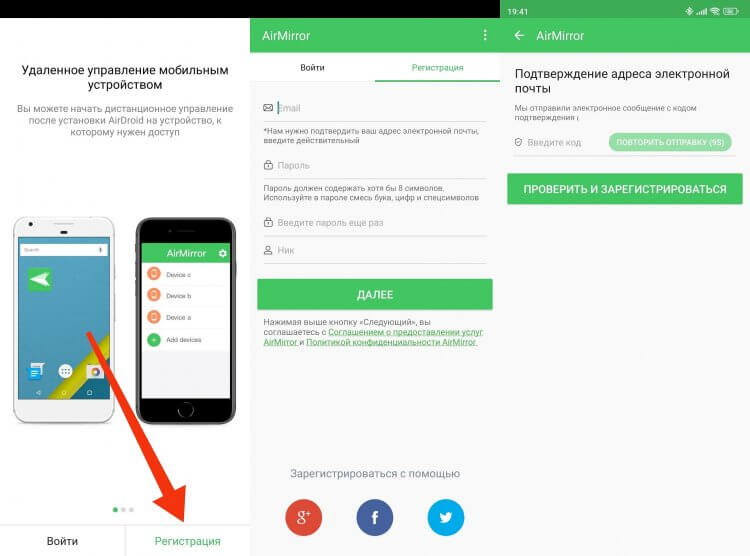
Приложение просит в обязательном порядке создать аккаунт
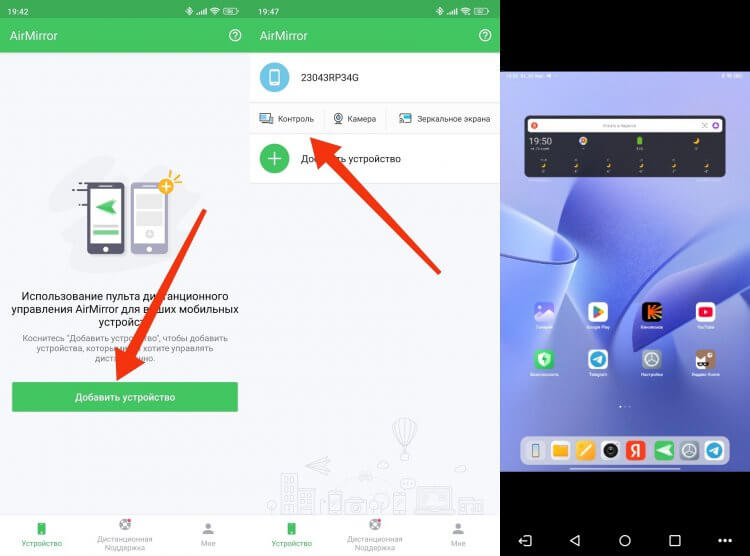
Интерфейс второго смартфона должен появиться на экране первого
Кстати, никто не запрещает вам использовать другие приложения для управления телефоном с телефона. Ищите их в Google Play и других аппсторах, а также делитесь прочими способами подключения Android к Android в телеграм-чате AndroidInsider.ru.
